Partecipa a un evento live in una nuova Yammer
Nota: Questo articolo si applica a una caratteristica di nuovi Yammer. Per informazioni sull'uso di questa funzionalità nella versione Yammer, vedere Partecipare a un evento live nellaversione Yammer .
Un evento live in Yammer include un video live e una discussione Yammer, in modo da poter pubblicare domande o commenti prima, durante o dopo l'evento.
Individuare e visualizzare l'evento
-
Passare alla community Yammer in cui si verifica l'evento, selezionare la scheda Eventi e quindi selezionare l'evento per passare alla pagina dell'evento.
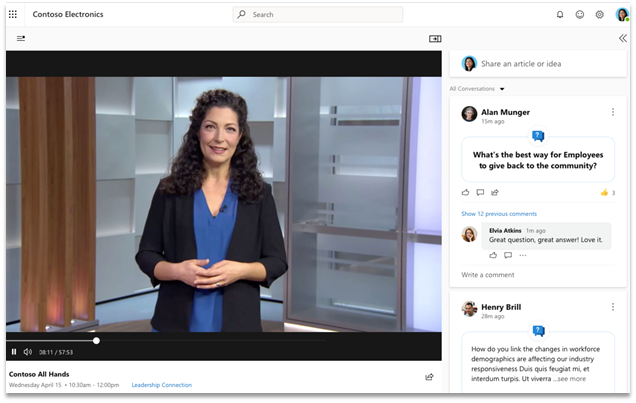
-
Guardare il video e partecipare alla discussione direttamente Yammer sul Web.
È anche possibile visualizzare il video da Microsoft Stream. Dall'icona Microsoft 365 di avvio delle app passare a Tutte le app >Streame quindi cercare il video in base al titolo oppure passare al gruppo di Microsoft 365 connesso in cui si è verificato l'evento.
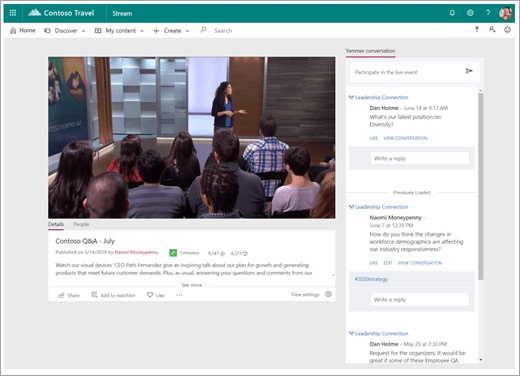
Porre una domanda o aggiungere un commento
Sei pronto per contribuire?
-
Prima dell'eventolive, passare alla pagina dell'evento in Yammer e immettere la domanda o il commento nella parte superiore della pagina dell'evento sotto il video o il collegamento Partecipa. Leggere le altre conversazioni per vedere se la domanda o il commento è già stato pubblicato. In tal caso, è possibile aggiungere "Mi piace" o aggiungere un'altra domanda o commento.
-
Durante l'evento live,pubblicare domande o commenti nella pagina dell'evento in Yammer. Se si guarda da Stream, è possibile pubblicare una domanda o un commento digitando il messaggio in alto e selezionando Pubblica. Tutti i messaggi inviati in Stream per un evento Yammer live verranno visualizzati anche in Yammer.
-
Al termine dell'evento,se si hanno domande di follow-up o commenti da aggiungere, tornare alla pagina dell'evento in Yammer. Immettere il messaggio nella pagina dell'evento, in modo che tutti sappiano che la domanda o il commento è correlato all'evento.
Per qualsiasi domanda che si pone, è possibile visualizzare le risposte e contrassegnarne una come risposta migliore. Per qualsiasi domanda che abbia una risposta migliore nell'elenco, passare il puntatore del mouse sulla risposta per vedere chi ha pubblicato la risposta migliore.
Come faccio a sapere quando l'evento è in diretta?
Se si è membri della community in cui è ospitato l'evento, verrà visualizzato un indicatore in tempo reale nel riquadro di spostamento sinistro accanto al nome della community. Dopo aver esplorato la community, nella parte superiore della pagina della community verrà visualizzato anche un banner dell'evento, che porta all'evento.
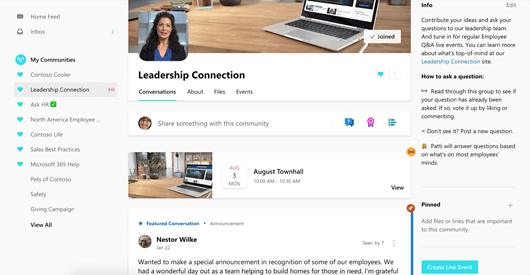
Guarda l'evento live in un secondo momento
Al termine dell'evento live, se il proprietario della community ha scelto di rendere disponibile la registrazione, è possibile guardare la registrazione e visualizzare tutte le conversazioni.
-
Passare alla community Yammer in cui si è verificato l'evento, selezionare la scheda Eventi e quindi selezionare l'evento. Verrà visualizzata la pagina dell'evento.
Se la persona che ha creato l'evento ha configurato una registrazione o didascalie, la registrazione e le didascalie saranno disponibili in un collegamento dalla pagina dell'evento.
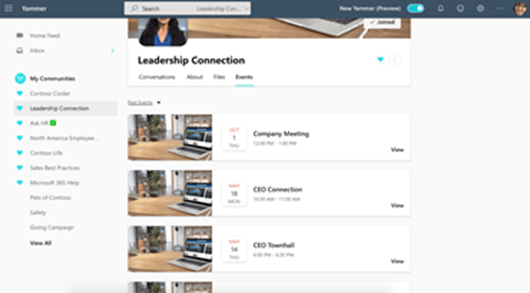
Individuare e visualizzare l'evento
-
Passare alla community Yammer in cui si verifica l'evento, selezionare la scheda Eventi e quindi selezionare l'evento per passare alla visualizzazione evento.
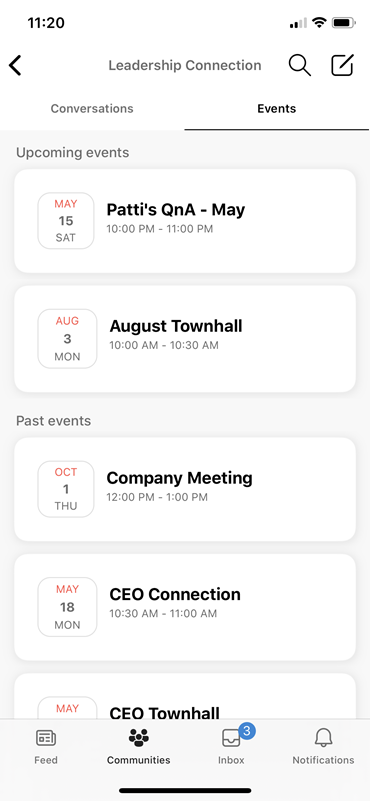
-
Guardare il video e partecipare alla discussione direttamente da Yammer per dispositivi mobili.
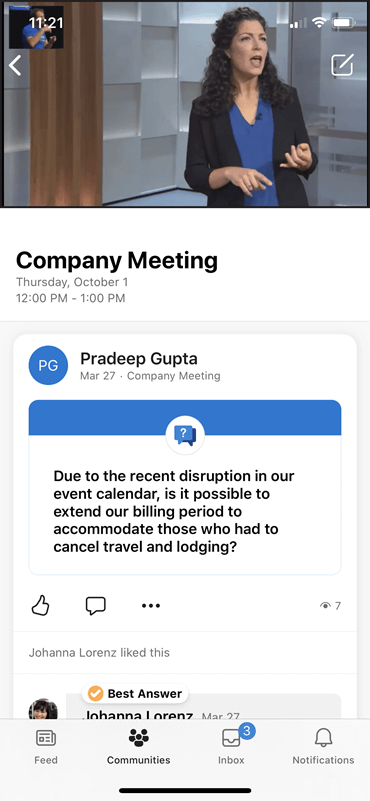
Porre una domanda o aggiungere un commento
Sei pronto per contribuire?
-
Prima dell'evento live,vai alla pagina dell'evento in Yammer e immetti la domanda o il commento sotto il video o il collegamento Partecipa. Leggere le altre conversazioni per vedere se la domanda o il commento è già stato pubblicato. In tal caso, è possibile aggiungere "Mi piace" o aggiungere un'altra domanda o commento.
-
Durante l'evento live,pubblicare domande o commenti nella pagina dell'evento in Yammer. Se si guarda da Stream, è possibile pubblicare una domanda o un commento digitando il messaggio in alto e selezionando Pubblica. Tutti i messaggi inviati in Stream per un evento Yammer live verranno visualizzati anche in Yammer.
-
Al termine dell'evento,se si hanno domande di follow-up o commenti da aggiungere, tornare alla pagina dell'evento in Yammer. Immettere il messaggio nella pagina dell'evento, in modo che tutti sappiano che la domanda o il commento è correlato all'evento.
Per qualsiasi domanda che si pone, è possibile visualizzare le risposte e contrassegnarne una come risposta migliore. Per qualsiasi domanda che abbia una risposta migliore nell'elenco, passare il puntatore del mouse sulla risposta per vedere chi ha pubblicato la risposta migliore.
Come faccio a sapere quando l'evento è in diretta?
Se si è membri della community in cui è ospitato l'evento, verrà visualizzato un indicatore in tempo reale nel riquadro di spostamento sinistro accanto alla community. Dopo aver esplorato la community, nella parte superiore della community verrà visualizzato anche uno striscione dell'evento, che porta all'evento.
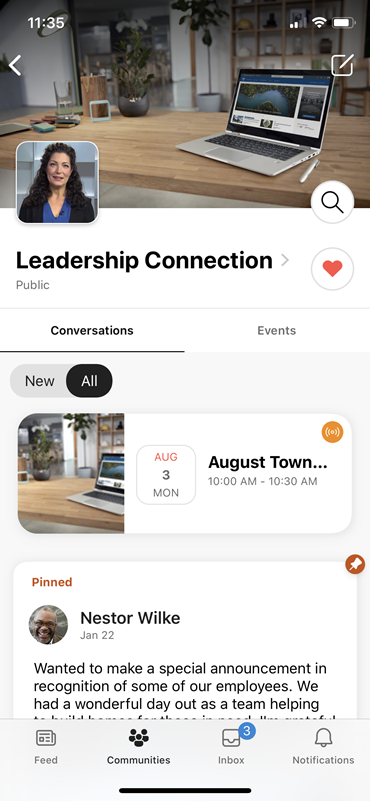
Guarda l'evento live in un secondo momento
Al termine dell'evento live, se il proprietario della community ha scelto di rendere disponibile la registrazione, è possibile guardare la registrazione e visualizzare tutte le conversazioni.
-
Passare alla community Yammer in cui si è verificato l'evento, selezionare la scheda Eventi e quindi selezionare l'evento. Verrà visualizzato l'evento.
Se la persona che ha creato l'evento ha configurato una registrazione o didascalie, la registrazione e le didascalie saranno disponibili in un collegamento dalla pagina dell'evento.
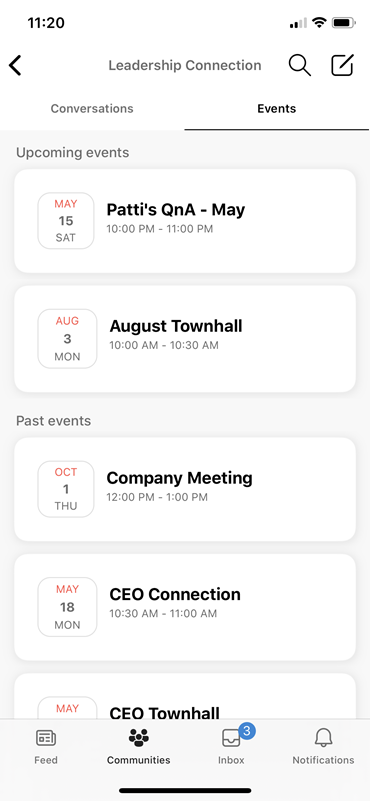
Domande frequenti
D: È possibile partecipare a un evento live sul telefono?
R: Sì. Puoi partecipare con l'app Yammer sul tuo telefono iOS o Android.
D: Cosa si può fare per ottenere le migliori prestazioni video durante un evento live?
-
Assicurarsi di avere gli aggiornamenti più recenti per il dispositivo o il browser per assicurarsi di avere le ultime correzioni per le prestazioni e la sicurezza.
-
Connessione alla rete più veloce possibile. Se sono disponibili più connessioni, assicurarsi che il dispositivo si connetta a quella più veloce e affidabile disponibile. Se non è necessaria una connessione VPN per accedere a Yammer, è consigliabile disconnettersi dalla VPN se questo fornisce la route più diretta per il traffico.
D: È necessario che i cookie sono abilitati per partecipare a un evento live da un browser?
R: Sì. I cookie devono essere abilitati o aprire una nuova finestra del browser.
Per altre informazioni su come consentire i cookie in Microsoft Edge, vedere Microsoft Edge, esplorazione dei dati e privacy
D: Cosa si può fare se è necessaria assistenza durante un evento live?
Dopo l'avvio di un evento live, è possibile eseguire le operazioni seguenti in caso di problemi:
-
Prova ad accedere all'evento live usando un browser o un dispositivo diverso. In caso di problemi con l'evento nel dispositivo mobile, provare ad accedere da un browser desktop.
-
Contattare l'help desk interno per ottenere ulteriore assistenza. Se l'organizzazione ha aggiunto le informazioni di contatto dell'help desk interno a Microsoft 365, è possibile trovarle selezionando l'icona Della Guida in qualsiasi Microsoft 365 app.










